想搞定Win8系统里每个窗口用不同输入法的设置,嘿,这其实不难噢!首先,打开控制面板,往“时钟、语言和区域”那块儿走,找到语言设置,再点“高级设置”。在这儿,重点来了,你要找到并勾选“允许我为每个应用窗口设置不同的输入法”这个选项。
勾选后,可别忘了保存,接着你每次切换窗口,输入法也能独立记忆,方便得很!
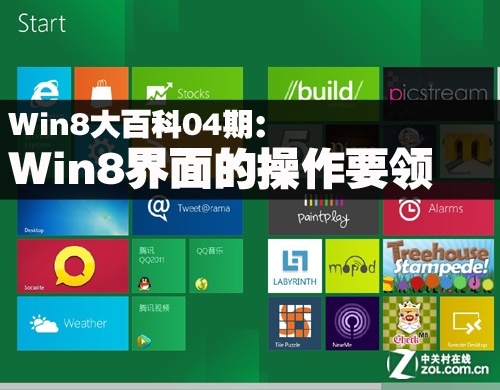
说完独立输入法,我们来聊聊输入法的添加和默认设置吧,步骤其实挺直观:
先进入Win8的语言设置页面,打开电脑设置,点“语言首选项”,进去后点击“添加语言”,可以选你喜欢的语言,比如英语、阿尔巴尼亚语啥的,点“添加”就搞定了。
添加了输入法后,想调整默认的输入法?没问题!打开“控制面板”,用快捷键“Win+X”也行,右上角改成“大图标”视图,找到“语言”选项。
在这里,你能搬动语言列表顺序,把你最常用的输入法放第一,那它就是默认啦。
关于输入法的快捷切换也超简单,很多人喜欢用Shift键或Ctrl+Shift,尤其是切换中英文,非常方便,临时切换心情也爽!
额,对了,如果你发现输入法不见了,别慌,按下“Win+X”打开快捷菜单,进“控制面板”,找到“区域”,然后切换到“格式”标签页,再去“语言首选项”里检查有没有设置好输入法,基本都能搞定。
说到输入法显示,比如搜狗输入法浮动条默认显示太多字了,想只显示5个字,其实挺简单的:点搜狗输入法右下角那“扳手”图标,进“设置属性”,点“外观”,找到显示字数调整,调成5个字就行啦,简洁又方便!
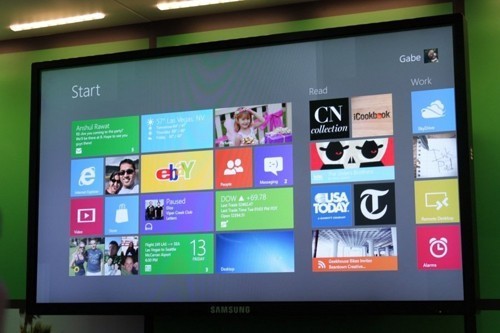
Win8系统怎么才能为每个窗口设置不同输入法?
哎呀,超级简单!你只要打开控制面板,找到“时钟、语言和区域”里的语言设置,点“高级设置”,然后勾选“允许我为每个应用窗口设置不同的输入法”这个选项。这样一来,每个窗口都能有自己的输入法,超级方便的!
如果Win8的输入法不见了,该怎么办?
别急别急,先按“Win+X”打开快捷菜单,点开“控制面板”,找到“区域”,切换到“格式”标签,然后去语言首选项里看看是不是没加输入法。很多时候就是设置没对,要是这样,添加一下输入法,马上回来啦,so easy!
怎么设置搜狗输入法只显示5个字的浮动条?
嘿,这个弄起来不难。点右下角搜狗输入法的扳手图标,打开设置,左边点“外观”,找显示字数的设置,调整成5个字就ok啦!简单操作,界面感觉立马干净很多,爽歪歪!
Win8系统更改默认输入法怎么操作最快?
最快的办法就是用快捷键!比如按Shift,能直接切换中英文输入法,超级快捷。如果想永久改默认输入法,进入控制面板,把语言列表里的顺序调整一下,把你常用的放最前面,那它就是默认输入法啦,方便得不行!
添加评论